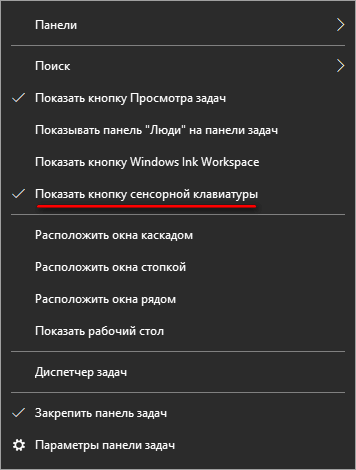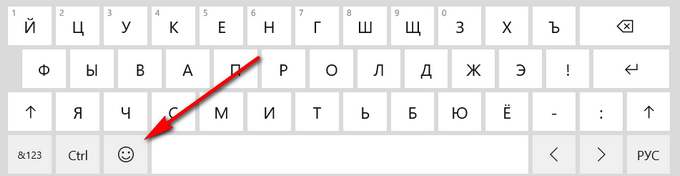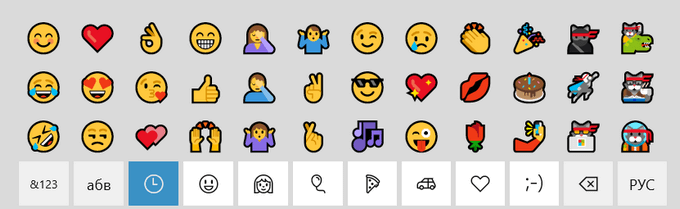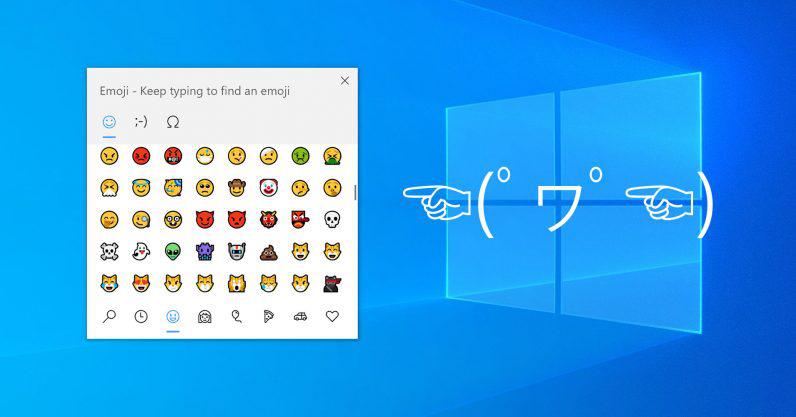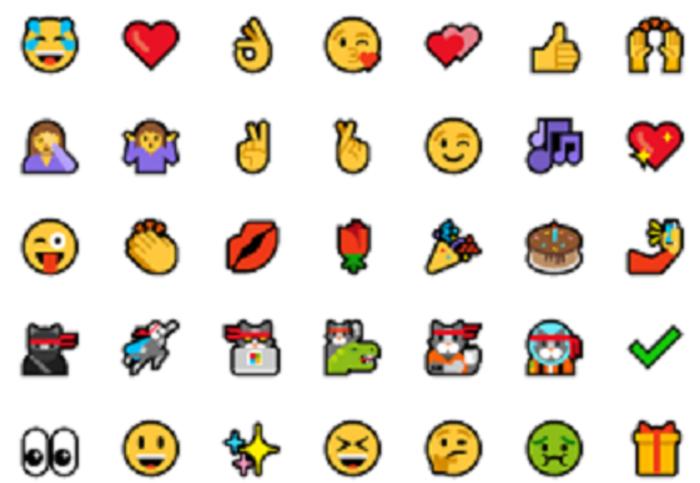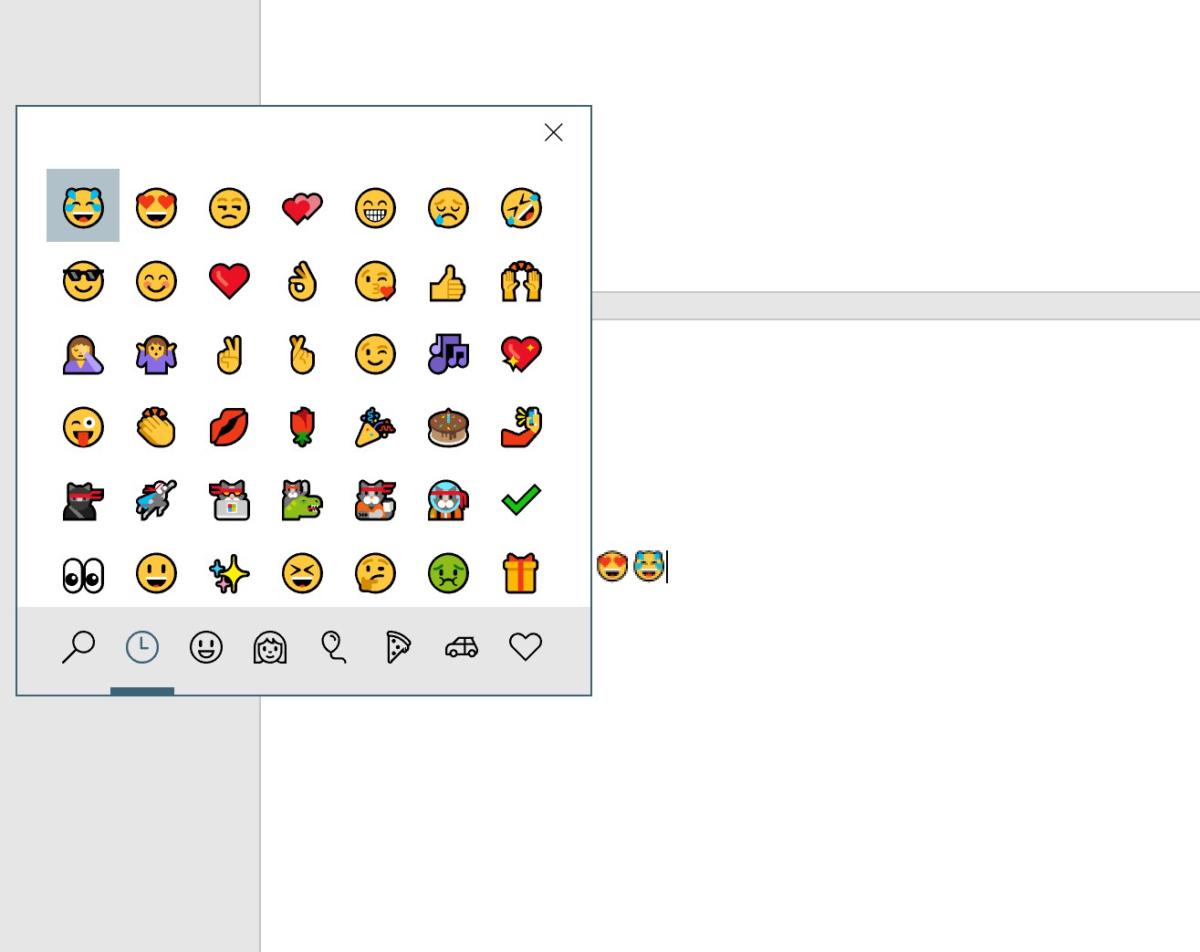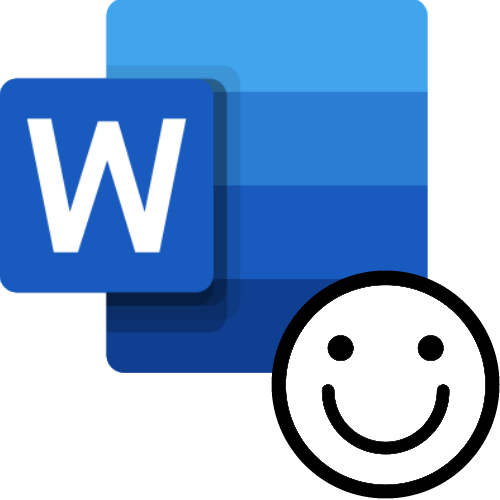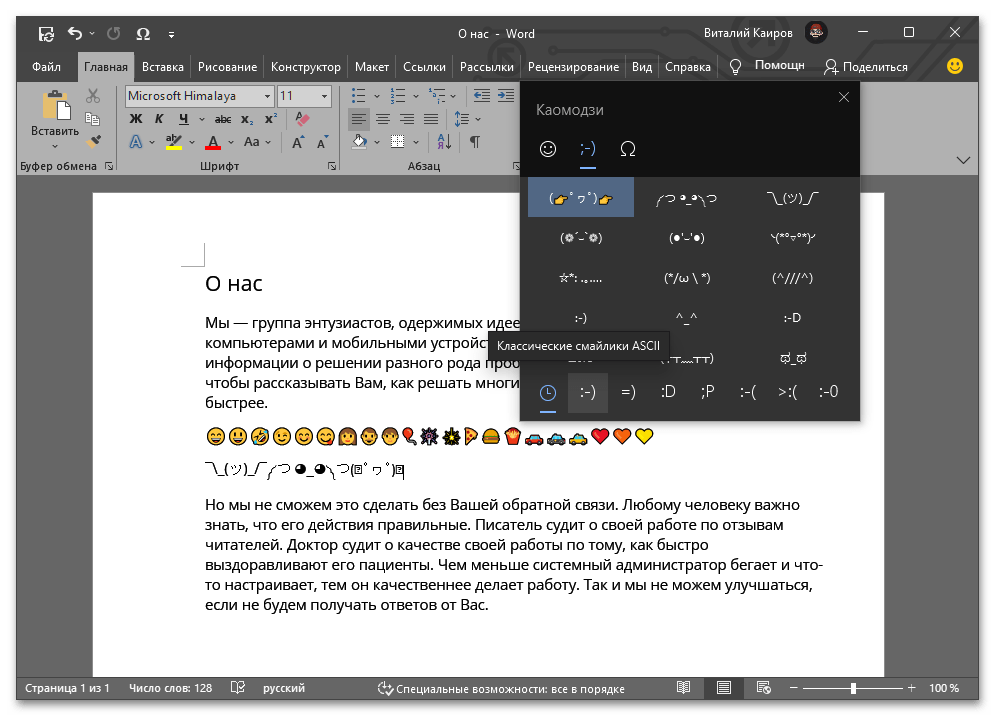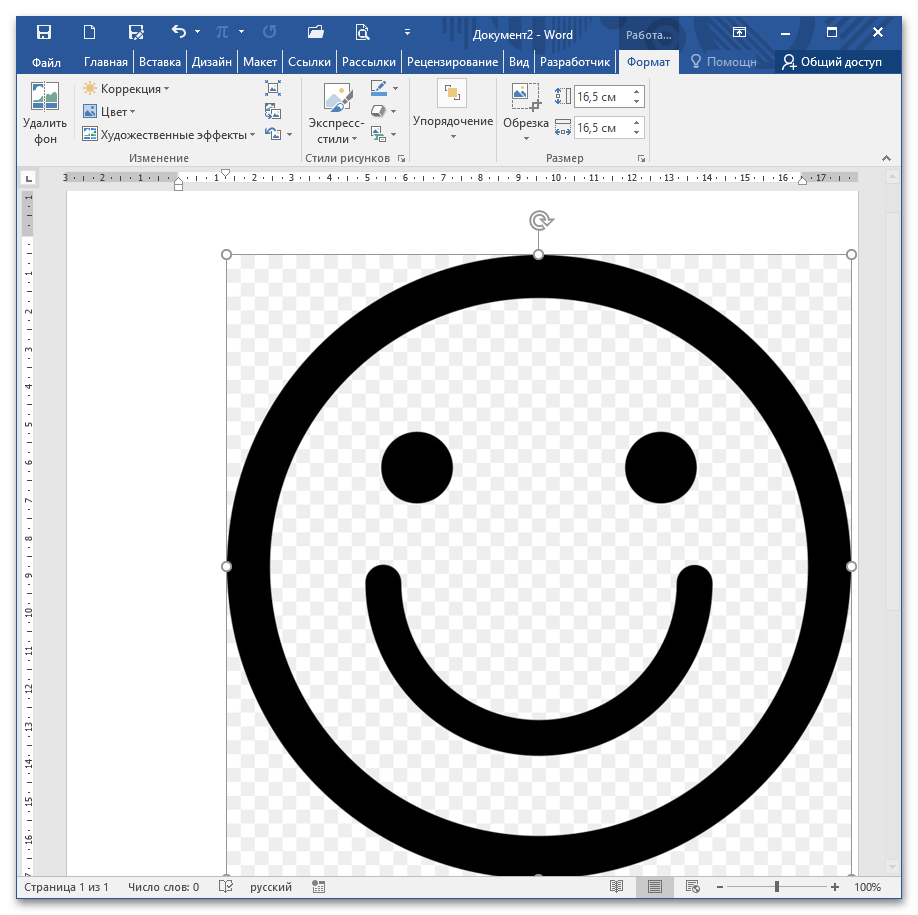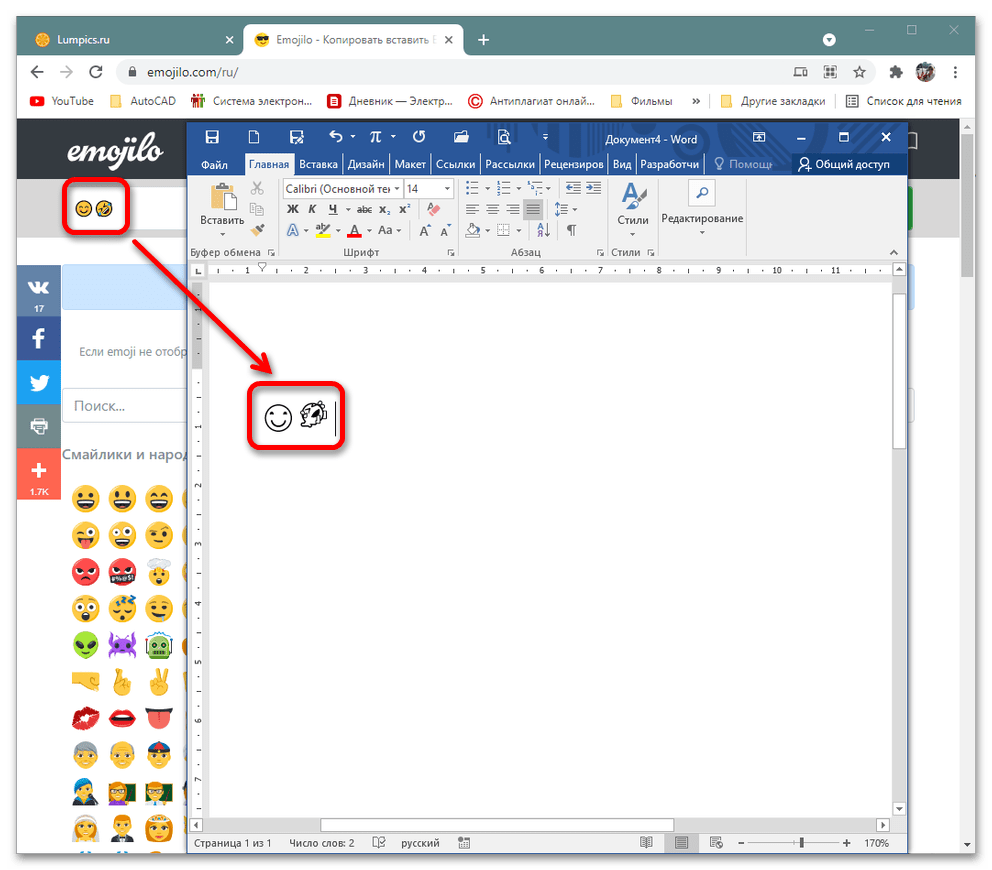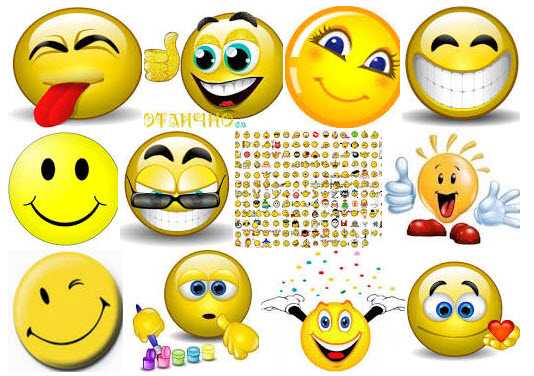Как сделать смайлики на компьютере
Как сделать смайлики на компьютере
Как набрать эмодзи на ПК с Windows?
Эмодзи – это пиктограммы, которые можно вставлять как любой текстовый символ. И на Android, и на iPhone есть специальная клавиатура для смайлов. Вы можете переключать клавиатуру с текстом и смайликами для вставки в любые приложения. Однако с настольным ПК все не так просто. В этой статье мы объясним, как набирать эмодзи на ПК с Windows.
Введите Emoji в Windows 10
В Windows 10 есть встроенная клавиатура с эмодзи, похожая на смартфоны. Однако вы можете использовать это как независимую утилиту для вставки символов эмодзи. Хорошая часть состоит в том, что он будет работать во всех приложениях в Windows 10. Чтобы открыть клавиатуру эмодзи на ПК с Windows 10, поместите курсор в позицию и нажмите логотип Win и клавиши с точкой. Кроме того, вы также можете нажать клавишу Win Logo и точку с запятой. Оба ярлыка откроют скользящую панель со всеми символами эмодзи.
Клавиатура с эмодзи для Windows 10
Теперь оставьте клавиши и введите имя смайлика, который хотите вставить. Например, при вводе пиццы будут отфильтрованы смайлы пиццы.
Фильтр Emoji в Windows 10
Щелкните смайлик, чтобы вставить его в позицию курсора.
Закрытие панели Emoji после вставки Emoji
По умолчанию Windows будет держать панель смайликов открытой после того, как вы вставите смайлик. Это может мешать вашей работе из-за появления всплывающего окна на осыпи. Хорошая часть состоит в том, что вы можете автоматически закрыть панель смайликов после вставки, изменив настройки.
Закройте панель эмодзи после вставки
Категории смайликов
Если вы не знаете название смайлика, щелкните категории на нижней панели для поиска в соответствующей группе. Ниже перечислены категории, доступные на текущей панели смайлов:
Помимо символов эмодзи, вы также можете вставлять текстовые смайлики каомодзи и символы математических операторов в последней версии Windows 10.
Kaomoji в Windows 10
Emoji Display
Вы можете использовать клавиатуру эмодзи во всех приложениях, таких как Word, или в чате в Facebook Messenger. Однако отображение символов эмодзи будет полностью различаться в зависимости от того, как приложение интерпретирует эмодзи. Например, все смайлы в таких приложениях Office, как Word и Outlook, будут отображаться в оттенках серого. Вы должны вручную применить шрифт и цветовую вариацию, как и любой другой текстовый контент.
Когда вы вводите один и тот же смайлик в Facebook или Twitter, вы увидите красочный смайлик.
Другие параметры на ПК с Windows
К сожалению, клавиатура с эмодзи доступна только в Windows 10. Если вы все еще используете Windows 7 или 8, вы не сможете использовать эту утилиту. Кроме того, некоторые символы эмодзи могут выглядеть иначе в таких приложениях, как Excel. Вы можете попробовать другие утилиты на ПК с Windows, чтобы найти для вас символы эмодзи.
Использование карты символов для вставки эмодзи
Карта символов – это независимое приложение на ПК с Windows, которое можно использовать для ввода специальных символов. Подобно клавиатуре эмодзи, вы можете использовать карту символов для вставки символов в текстовое поле любых приложений.
Вы можете изменить «Шрифты» на «Webdings» или «Wingdings», чтобы найти различные символы эмодзи. В зависимости от выбранного шрифта откроются дополнительные параметры для выбора «Набор символов» и «Группировать по».
Карта символов в Windows
Например, вы можете выбрать шрифт «Arial Black» и сгруппировать опцию «Поддиапазон Unicode».
Выберите поддиапазон Unicode на карте символов
Это откроет дополнительный диалог для выбора категории. Выберите надстрочный / подстрочный индекс, валюту или любую другую группу, чтобы отфильтровать соответствующие символы, содержащие эмодзи.
Использование утилиты Symbol
В документах Office, таких как Excel, Word или PowerPoint, вы можете использовать служебную программу «Символ» для вставки специальных символов, которые нельзя вводить с клавиатуры.
Утилита Symbol в приложениях Office
Использование сочетаний клавиш
Наконец, если ни один из вышеперечисленных методов не помогает набрать нужный символ эмодзи, попробуйте использовать сочетания клавиш. Вы можете использовать клавишу alt и цифры на цифровой клавиатуре для вставки символов эмодзи на ПК с Windows. Например, alt + 10135 сделает символ разделения смайликом как ➗. Ознакомьтесь с более чем 1000 сочетаниями клавиш для вставки смайликов на ПК с Windows.
Как включить Эмодзи в Windows 10 — 2 способа
В интернете и социальных сетях широко используются смайлы эмодзи — картинки символы, предназначенные для привлечения внимания или отображения эмоций, чувств и состояний. Смайлы используются в текстовых документах, в социальных сетях, в сообщениях на веб-сайтах или в мессенджерах (WhatsApp, Viber, Skype, Telegram и т. д.), особенно это популярно на мобильных устройствах.
Эмодзи (emoji, эмоджи) — картинки из символов смайлов, первоначально разработанные в Японии, а затем широко разошедшиеся по всему миру. Отличие эмодзи от обычных смайликов заключается в области применения: смайлики используются в личной переписке для передачи эмоций, а эмодзи применяются не только при частном общении, но и в общественных местах для привлечения дополнительного внимания к тексту, дополнительно эмодзи отображают действия и состояния.
Поддержка эмодзи уже давно присутствует на устройствах, работающих в операционных системах iPhone или Android, на сервисах электронной почты, в социальных сетях. Не все знают, что смайлики эмодзи можно использовать в операционной системе Windows 10.
Начиная с версии Windows 10 Fall Creators Update (Windows 10 1709), в операционной системе была значительно упрощена работа с панелью эмодзи. Пользователь может вставить эмодзи непосредственно из Windows в любом месте, теперь не нужно скопировать эмодзи откуда-то, а затем вставить в сообщение для выражения своих эмоций.
Естественно, у пользователей возникнул вопрос, где эмодзи находятся в Windows 10, и как их можно использовать? Эмодзи Windows запускаются из двух мест в операционной системе: со специальной Панели Эмодзи или с помощью сенсорной клавиатуры, в которую встроена возможность печати эмодзи.
В этой статье мы рассмотрим оба способа добавления смайликов эмодзи в операционной системе Windows 10.
Как включить эмодзи в Windows 10 — 1 способ
Вначале посмотрим, как запустить «Панель Эмодзи», для вставки смайлов в текстовые документы, в сообщения на сайтах или в социальных сетях и т. д.
Выполните следующие действия:
На Панели Эмодзи, из верхнего меню можно использовать несколько типов значков:
Из нижнем меню можно добавить дополнительные варианты эмодзи, предлагаемые к каждому выбранному типу смайликов.
На панели имеется поле поиска, предназначенное для вставки эмодзи во время печати. Работает это следующим образом:
Как добавить эмодзи при помощи сенсорной клавиатуры — 2 способ
В операционную систему Windows 10 встроено приложение «Сенсорная клавиатура», в которой реализован механизм для вставки смайликов эмодзи, при печати с помощью сенсорной клавиатуры.
Пройдите следующие шаги:
Выводы статьи
Многие пользователи используют картинки эмодзи при общении в социальных сетях, при переписке в мессенджерах, вставляют смайлики в текстовые документы, в сообщения или комментарии на сайтах в интернете. В Windows 10 встроена Панель Эмодзи, предназначенное для использования смайлов на компьютере, непосредственно из операционной системы. Дополнительно для вставки эмодзи в нужном месте можно использовать приложение «Сенсорная клавиатура».
Приветствую вас на канале «Ты ж программист!«✨
По просьбе читателей, сегодня рассмотрим отдельно тему смайликов в системах Windows 7/8/8.1/10.
Так сложилось исторически, что для семейства семёрки, восьмёрки и 8.1 смайлики отсутствуют. Но это не означает, что нет ни одного способа хоть как-то улучшить ситуацию.
Способ есть и сейчас мы его рассмотрим
Те люди, что по любой причине до сих пор сидит на Windows 7, могут так же поставить себе смайлики, но с некоторыми нюансами.
💾Ставим смайлики на Windows 7/8/8.1
Скачать обновление для Windows 7 можно здесь.
скачается файл windows6.1-kb2729094-v2. msu
Выбираете нужную вам версию и нажимаете загрузить. Далее, после загрузки, запускаете файл, ждём установку и всё готово.
Если смайлики всё еще не появляются у вас, то перезагрузите компьютер и приступаем к следующему шагу.
Загрузите с GitHub небольшую утилиту WinEmoji, которая будет эмитировать вызов смайликов в Windows 10. Располагаться она после установки будет в трее в свёрнутых значках левее часов и языковой панели.
Скачать программу WinMoji можно здесь. Прокрутите страницу чуть вниз, пока не увидите это:
Нажимаем по строке «winMoji-Setup-2.3.0.exe» (эта версия последняя на момент написания статьи), запускаем. Делаем 2 клика для установки и на рабочем столе увидите ярлык с рожицей.
Запускаем его, откроется окно со смайликами и поиском. Хотя эмодзи и будут чёрно-белые, а не цветные, но в данном случае, лучше что-то, чем ничего совсем.
Для размещения в тексте смайлика, нажмите на него ЛКМ. Он скопируется в буфер обмена.
В основном, работать будет в редакторах текста с поддержкой html и веб ресурсах. Блокнот и простые редакторы не смогут определить смайлики.
Дополнительно, укажу, где можно скачать шрифт. Скачать шрифт можно здесь. С этой версией лично в моей тестовой среде квадратиков стало меньше.
Необходимо отрыть загруженный файл и нажать кнопку установить, или просто поместить шрифт на системном диске, у меня это С по пути: C:\Windows\fonts
Дополнительно, если у вас есть установленный Microsoft office 2016, вы можете поставить патч KB3203471 для того, чтобы сделать их цветными.
💾Смайлики в Windows 10
Для использования в Windows 10 смайликов, ничего ставить не нужно. Используйте сочетания win+;(ж) или win+.(ю) на ваш выбор на любой раскладке (рус / eng).
Вот и всё. Так просто и легко использовать любимые эмодзи в системе.
Как быстро набрать смайлики на компьютере с Windows 10 (Emoji иконки в Windows)
Как я могу ввести смайлики на клавиатуре компьютера? Это вопрос, который вы, вероятно, задали себе раз оказались на данной странице. Теперь, с Windows 10 и обновлением Fall Creators Update, новая клавиатура для смайликов позволит легко добавлять смайлы в Twitter, Facebook и практически в любые другие приложения.
А пока мы покажем вам, как использовать эмодзи в текущей версии Windows 10 (Creators Update, которое у многих из вас все еще есть. (Мы использовали сборку Insider Build 16215 для тестирования, а затем сравнили ее с самим Fall Creators Update.)
Подборка смайлов, доступных в Windows 10.
Как запустить клавиатуру смайликов (эмодзи, emoji) в Windows 10
После получения обновления Windows 10 Fall Creators Update вы можете запустить клавиатуру эмодзи в Windows 10 следующим образом: либо используйте WIN +. (знак препинания) или клавишу WIN +; (точка с запятой). После чего Windows откроет окно клавиатуры (выбора) эмодзи.
Там вы найдете стандартный набор смайликов, от людей до еды и спорта, а также специальные смайлики Microsoft, такие как ниндзя кот. Вы можете перемещаться между различными «вкладками» или категориями смайликов с помощью клавиши Tab, а также нажимать или указывать мышью на том, который вам нужен, или использовать клавиши со стрелками. Клавиша Enter выбирает правильный смайлик.
[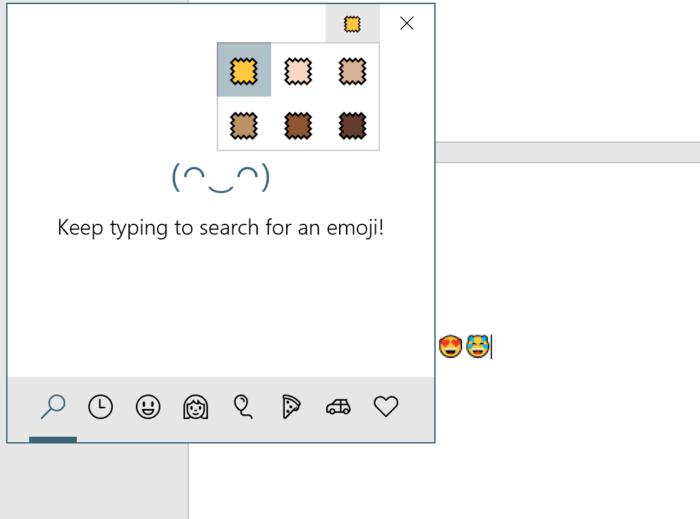
Эта небольшая опция позволяет вам установить оттенок кожи для различных эмодзи.
Есть еще один вариант, о котором вам следует знать: на самой первой вкладке клавиатуры эмодзи (и только на этой вкладке, пока) есть небольшой «образец» того, что выглядит как ткань, вверху справа, рядом со значком «X», чтобы закройте окно смайликов. Образец представляет собой глобальную настройку тона кожи для каждого смайлика, которую вы можете изменять по своему усмотрению.
Если есть и обратная сторона окна смайликов Microsoft, так это то, что разработчики уже разработали решения для решения этой проблемы. Если вы публикуете что-то в Facebook или используете веб-приложение, которое предоставляет Twitter, каждая служба представит вам небольшой значок смайлика, чтобы добавить любые смайлы, которые вы хотите, независимо от того, есть ли у вас Fall Creators Update.
[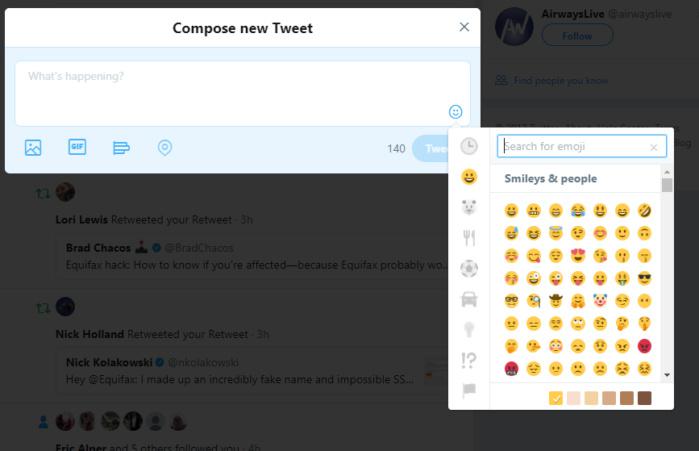
Некоторые разработчики уже предприняли действия по добавлению эмодзи.
Как набрать эмодзи на ПК с Windows?
Эмодзи — это пиктограммы, которые можно вставлять как любой текстовый символ. И в Android, и в iPhone есть специальная клавиатура для смайлов. Вы можете переключать клавиатуру текста и эмодзи для вставки в любые приложения. Однако с настольным ПК все не так просто. В этой статье мы объясним, как вводить эмодзи на ПК с Windows.
Введите Emoji в Windows 10
В Windows 10 есть встроенная клавиатура с эмодзи, похожая на смартфоны. Однако вы можете использовать это как независимую утилиту для вставки символов эмодзи. Хорошо то, что он будет работать со всеми приложениями в Windows 10.
Чтобы открыть клавиатуру эмодзи на ПК с Windows 10, поместите курсор в нужную позицию и нажмите клавиши с логотипом Win и точки. Кроме того, вы также можете нажать клавишу Win Logo и точку с запятой. Оба ярлыка откроют скользящую панель со всеми символами эмодзи.
Теперь оставьте клавиши и введите имя смайлика, который хотите вставить. Например, при вводе пиццы будут отфильтрованы смайлы пиццы.
Нажмите на смайлик, чтобы вставить его в позицию курсора.
Категории эмодзи
Если вы не знаете название смайлика, щелкните категории на нижней панели, чтобы выполнить поиск в соответствующей группе. Ниже перечислены категории, доступные на текущей панели смайлов:
Помимо символов эмодзи, вы также можете вставлять текстовые смайлики каомодзи и символы математических операторов в последней версии Windows 10.
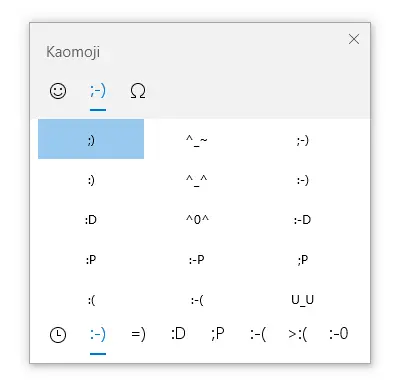
Emoji Display
Вы можете использовать клавиатуру эмодзи во всех приложениях, таких как Word или в чате в Facebook Messenger. Однако отображение символов эмодзи будет полностью различаться в зависимости от того, как приложение интерпретирует эмодзи. Например, все смайлы в таких приложениях Office, как Word и Outlook, будут отображаться в оттенках серого. Вы должны вручную применить шрифт и вариацию цвета, как и любой другой текстовый контент.
Когда вы вводите один и тот же смайлик в Facebook или Twitter, вы увидите красочный смайлик.
Другие параметры на ПК с Windows
К сожалению, клавиатура с эмодзи доступна только в Windows 10. Если вы все еще используете Windows 7 или 8, вы не можете использовать эту утилиту. Кроме того, некоторые символы эмодзи могут выглядеть иначе в таких приложениях, как Excel. Вы можете попробовать другие утилиты на ПК с Windows, чтобы найти для вас символы эмодзи.
Использование карты символов для вставки эмодзи
Карта символов — это независимое приложение на ПК с Windows, которое можно использовать для ввода специальных символов. Подобно клавиатуре эмодзи, вы можете использовать карту символов для вставки символов в текстовое поле любых приложений.
Вы можете изменить «Шрифты» на «Webdings» или «Wingdings», чтобы найти различные символы эмодзи. В зависимости от выбранного шрифта откроются дополнительные параметры для выбора «Набор символов» и «Группировать по».

Например, вы можете выбрать шрифт «Arial Black» и сгруппировать опцию «Поддиапазон Unicode».

Это откроет дополнительный диалог для выбора категории. Выберите надстрочный / подстрочный индекс, валюту или любую другую группу, чтобы отфильтровать соответствующие символы, содержащие эмодзи.
Использование утилиты Symbol
В документах Office, таких как Excel, Word или PowerPoint, вы можете использовать служебную программу «Символ» для вставки специальных символов, которые нельзя вводить с клавиатуры.
Использование сочетаний клавиш
Наконец, если ни один из вышеперечисленных методов не помогает ввести нужный символ эмодзи, попробуйте использовать сочетания клавиш. Вы можете использовать клавишу alt и цифры на цифровой клавиатуре для вставки символов эмодзи на ПК с Windows. Например, alt + 10135 сделает символ разделения смайликом как ➗. Ознакомьтесь с более чем 1000 сочетаниями клавиш для вставки смайликов на ПК с Windows.
Как поставить смайлики на клавиатуре компьютера
Как сделать смайлик на клавиатуре компьютера?
Чтобы используя клавиатуру сделать смайлики, вам нужно вначале включить на этот режим цифровой блок. Включается он клавишей NumLock– иногда нужно еще одновременно нажимать Fn или win. После включения просто зажмите клавишу Alt и 1 (один), так вы поставите белый ☺, а если нажмете 2, то появится темный☻.
Как включить смайлики на виндовс 7?
Чтобы использовать эмоджи на Windows 7, вам нужно скопировать и вставить их из базы данных, такой как Get Emoji. Просто выделите смайлик курсором, нажмите Ctrl+C, а затем перейдите к месту, где вы хотите вставить смайлик и нажмите Ctrl+V. Windows 7 поддерживает только чернобелые смайлы.
Как делать смайлики на клавиатуре — улыбнитесь скобкой, подмигните запятой
Смайлики — это простой и веселый способ внести эмоции в текстовые сообщения. С простыми «рожицами» (улыбка, огорчение и подмигивание) знакомы почти все современные пользователи компьютеров и смартфонов. Но существуют десятки сочетаний знаков, позволяющих выражать различные оттенки чувств. Получив сообщение с ними, порой задумываешься, что же собеседник хотел сказать этим. А иногда не можешь точно выразить свое отношение к написанному. В этом случае хочется больше узнать, как делать смайлики на клавиатуре.
В этой заметке я познакомлю вас с самыми распространенными рожицами из символов, которые можно использовать в различных ситуациях. Делая смайлики с помощью клавиатуры будьте внимательны. Не копируйте бездумно других собеседников. Не исключено, что определенный смайлик имеет не то значение, которое вы в него вкладываете.
Также хочу предупредить вас по поводу недопустимости использования смайликов в деловой переписке, в бизнес-письмах и официальных сообщениях. Они предназначены для дружеского общения. Делайте смайлики в своих текстовых посланиях только в том случае, если имеете с адресатом эмоциональный контакт.
Выделяют два типа смайликов: восточные и западные. Смайлики в западном стиле могут использовать буквы латиницы и обычно являются схематическим изображением лица, повернутого на 45 градусов по или против часовой стрелки. Понять смысл восточных смайликов с ходу практически невозможно. Это своеобразные головоломки, решение которых нередко вызывает улыбку. Здесь я расскажу о смайликах обоих типов.
Смайлы и люди
⌚️ ⌨ ☎️ ⏱ ⏲ ⏰ ⏳ ⌛️ ⚖ ⚒ ⛏ ⚙ ⛓ ⚔ ☠ ⚰ ⚱ ⚗ ⛱ ✉️ ✂️ ✒️ ✏️
❤️ ❣️ ☮ ✝️ ☪ ☸ ✡️ ☯️ ☦ ⛎ ♈️ ♉️ ♊️ ♋️ ♌️ ♍️ ♎️ ♏️ ♐️ ♑️ ♒️ ♓️ ⚛ ☢ ☣ ️ ️ ✴️ ㊙️ ㊗️ ️ ️ ️ ⛔️ ❌ ⭕️ ♨️ ❗️ ❕ ❓ ❔ ‼️ ⁉️ ⚜ 〽️ ⚠️ ♻️ ️ ❇️ ✳️ ❎ ✅ ➿ Ⓜ️ ️ ♿️ ️ 0️⃣ 1️⃣ 2️⃣ 3️⃣ 4️⃣ 5️⃣ 6️⃣ 7️⃣ 8️⃣ 9️⃣ ▶️ ⏸ ⏯ ⏹ ⏺ ⏭ ⏮ ⏩ ⏪ ◀️ ⏫ ⏬ ➡️ ⬅️ ⬆️ ⬇️ ↗️ ↘️ ↙️ ↖️ ↕️ ↔️ ↪️ ↩️ ⤴️ ⤵️ #️⃣ *️⃣ ℹ️ 〰️ ➰ ✔️ ➕ ➖ ➗ ✖️ ©️ ®️ ™️ ☑️ ⚪️ ⚫️ ▪️ ▫️ ⬛️ ⬜️ ◼️ ◻️ ◾️ ◽️ ️ ♠️ ♣️ ♥️ ♦️
Как сделать смайлики на клавиатуре на компьютер
Спасибо. Искал приложение, чтобы выровнить громкость. Телефон со стереодинамиками и один чуть громче другого. Всегда напрягало. А это оказывается можно штатно сделать. Спасибо за статью.
Пожалуйста, помогите, как выключить эту фунцкию.
Всё получилось. Пришлось, правда, отменить личную подписку, но потом подключил семейную и подключил жену. Спасибо за рекомендации!
Как делать смайлики на клавиатуре
Сегодня распространено общение через интернет. Многие люди переписываются в чатах, форумах, социальных сетях. Сухой текст не всегда интересен и большинство стараются разнообразить его своими эмоциями. При этом очень удобно пользоваться смайликами, которые зачастую точно передают настроение и отношение к теме. Для ведения активных диалогов пригодится умение быстро с помощью клавиатуры сделать смайлик, чтобы не отвлекаться на поиск нужного из списка предложенных.
Смайлики на клавиатуре делаются с помощью знаков, цифр и некоторых букв. Например, двоеточие или знак «равно» обозначает глаза, минус или тире — нос, а ротик имитирует скобка. В зависимости от того какую скобку поставить, можно получить грустный или веселый смайлик.
Вот примеры веселой рожицы: «:-)» или «=)» или «:)» (кавычки не ставить).
А это грустной: «:-(» или «:(» или «=(» (кавычки не ставить).
Чтобы передать заразительный смех, хохот, поставьте двоеточие и английскую заглавную букву D. Должно получиться вот так: «:D» (кавычки не ставить).
Подмигивание делайте с помощью точки с запятой и скобки. Можно добавить носик в виде тире. Например: «;-)» или «;)» (кавычки не ставить).
Плач и слезки передаются с помощью двоеточия, апострофа и скобки. Апостроф на клавиатуре делайте на английской раскладке. Для этого нажмите кнопку «ё» или «э». У вас получится такая рожица: «:`(» или «:'(» (кавычки не ставить).
Озадаченность или недовольство делайте следующим образом: ставьте двоеточие, после минус или тире и в конце левый слеш, который находится на клавиатуре справа от буквы «э». Получить в результате должны вот такой смайлик: «:-» (кавычки не ставить).
Целующийся смайлик делайте с помощью двоеточия, тире и звездочки. Последнюю можно поставить нажав на соответствующую кнопку на добавочной клавиатуре с цифрами и знаками или нажав одновременно shift и цифру «8» на основной клавиатуре. Поцелуй выглядит вот так: «:-*» (кавычки не ставить).
Дразнящийся смайлик, показывающий язык делайте двоеточием и английской заглавной буквой P, которую можно заменить русской заглавной «Р». В результате получите: «:P» (кавычки не ставить).
Удивление передается через ротик смайлика, который делайте заглавной русской буквой «О» или цифрой «0». Получиться вот так: «:-0» рожица с цифрой или «:-О» с буквой (кавычки не ставить).
ʕ ᵔᴥᵔ ʔ Смайлики из символов ✎
Полная подборка смайликов из символов: эмодзи, японские смайлы, классические скобочные, ASCII-art. Самые крутые и выразительные символы! ‿︵‿ヽ(°□° )ノ︵‿︵
В современной письменной речи отсутствуют инструменты, которые позволили бы быстро отобразить настроение автора, его эмоциональное состояние и отношение к собеседнику. В литературе писатели обычно справляются с подобным, выражая мысли несколькими предложениями, но в интернет переписке, где важна быстрота – в мессенджере, на сайте, при общении в социальных сетях, это крайне непрактично. Такой диалог будет затянутым, ведь каждому собеседнику придется раздумывать над тем, как он употребит те или иные слова, поймет ли его правильно другая сторона.
И тут на помощь приходят смайлики ʕ ᵔᴥᵔ ʔ – наборы символов, отображающие человеческие эмоции или визуализирующие какой-нибудь посыл. Они значительно экономят время и упрощают текстовое общение между пользователями сети. Особенно это преимущество оценят те, кто сидит в интернете с портативных устройств, проигрывающих в скорости набора текста ПК и Ноутбукам с удобной и практичной клавиатурой.
Итак, давайте рассмотрим популярные смайлики значение символов, которые можно употребить в процессе общения в сети, начав с наиболее часто встречающихся вариантов и постепенно переходя к более “экзотическим”.
Самые известные смайлики
Простые смайлики текстом
) – закрывающая скобка, эмоция радости, которой можно придать написанному позитивный окрас или продемонстрировать свое дружелюбное отношение к собеседнику. Аналогичные по значению смайлы: =) : ).
(– открывающая скобка, символизирует грусть, разочарование. Уместно использовать, например, если сообщение от собеседника вас расстроило.
))))) : D =D – эквивалентные аббревиатуре LOL смайлики, намекающие на то, что отправившего их человека что-то очень сильно рассмешило.
>:-> либо ]:-> – два варианта улыбки злого гения, задумавшего коварный план или же просто злорадствующего человека.
:-/ – если вы озадачены чем-то, растеряны или переполнены легким недовольством, эта последовательность символов выразит эмоции как нельзя лучше.
*О* или *_* или ** – сильное восхищение, впечатление от увиденного.
🙁 ) :-[ ] :-0 о_О o.O – разные варианты эмоций удивления, что можно понять по широко открытому рту и выпученным глазам.
:-e – смайлик эмоции разочарования. Сложно сказать, правда, почему именно он так выглядит.
:-E или :E или :-t – ярость, гнев, сильная агрессия.
:- Эмоциональные действия и жесты
Цель смайлов из этой категории, в отличие от ранее рассмотренных, не передать настроение участника переписки, а помочь описать различные действия или посылаемые сигналы.
:-* или :-<> – обозначения поцелуя в текстовом варианте.
<> – этим смайликом можно продемонстрировать, что вы хотите обнять своего собеседника.
😛 или :-p или :-Ъ – поддразнивание собеседника высунутым языком.
[:]|||[:] – изображение баяна. На интернет-сленге названием этого музыкального инструмента обычно обозначают что-то уже не актуальное и много раз увиденное.
:-X – просьба замолчать, держать язык за зубами, взять рот на замок.
/:-] – намек на то, что у собеседника немножко немного “чердак потек”.
*:O) – символьное обозначение клоуна. Если участник переписки перебрал с юмором и не может остановиться, можно его об этом уведомить.
*->->— – изображение гвоздики. Можете подарить собеседнику цветочек.
(_!_) – голая человеческая задница. Вряд ли ваши друзья или знакомые оценят подобный жест в реальной жизни, но на виртуальных просторах подобное выражение эмоций вполне обычное дело.
Смайлики характеров и персонажей
Этот набор эмотиконов позволяет изобразить лицо с какой-либо выраженной характеристикой (как психологической, так и физической особенностью)или известную персону, например, персонажа культового фильма или мультфильма, историческую личность и пр.
:-()=0 – изображает человека, у которого явные проблемы с лишним весом (жирдяй).
X – обозначает человека, который предпочитает держать язык за зубами и помалкивать.
L:) – ассоциируется с неудачниками/лузерами, невезучими по жизни людьми.
(_8^(|) – узнаваемая физиономия Гомера Симпсона, героя популярного американского мультсериала.
(:\/) – Пэкмэн, персонаж старой компьютерной игры.
(>o- Японские смайлики из символов
Будучи очень эмоциональной и креативной нацией, японцы быстро освоили общение смайликами. Более того, их богатый на визуальные образы язык позволил создать несколько тысяч вариантов своих эмодзи, именуемых каомодзи (расшифровывается как лицо+символ). Главное их отличие от популярных в западной культуре обозначений в том, что схематическое изображение человеческого лица всегда находится в горизонтальной плоскости. Его не нужно мысленно переворачивать на 90 градусов. В остальном же отличия минимальны, разве что японцы не стесняются обильно сдабривать смайлики редко встречающимися знаками.
Японские смайлики положительных эмоций
Смайлики радости – обычно отличаются высоко посаженными глазами, улыбчивым ртом и поднятыми кверху руками-палочками. В качестве рта могут использоваться самые разные символы, от обычной точки до букв греческого алфавита. Многими японками для рта используется буква ω (омега), напоминающая сложенные бантиком губы. Так, по их мнению, смайлик становится более милым, “кавайным”.
| (* ^ ω ^) | (´ ∀ *) |
| (o^▽^o) | (⌒▽⌒)☆ |
| ヽ(・∀・)ノ | (´。• ω •。 ) |
| (o・ω・o) | (@^◡^) |
| (^人^) | (o´▽ o) |
| ( ´ ω ) | (((o(*°▽°*)o))) |
| (´• ω • ) | (^▽^) |
| ╰(▔∀▔)╯ | (─‿‿─) |
| (✯◡✯) | (◕‿◕) |
| (⌒‿⌒) | \(≧▽≦)/ |
| (*°▽°*) | ٩(。•́‿•̀。)۶ |
| (´。• ᵕ •。 ) | ( ´ ▽ ) |
| ヽ(>∀ ω )ノ*: ・゚ | |
| (๑˘︶˘๑) | ( ˙꒳˙ ) |
| (´・ᴗ・ ) | (ノ◕ヮ◕)ノ*:・゚✧ |
Смайлики любви – в них японцы очень часто используют символ сердечка ♡, размещая его на щеках, в руках у смайла или даже вместо глаз. Звездочки (*) в контексте обозначают смущение, как и прикрывающие лицо эмодзи руки. Буква ω (омега) говорит о намерении поцеловать собеседника.
( ´ ∀ )ノ~ ♡ – смайлик с поднятой рукой, тильдой и сердечком имитирует воздушный поцелуй, отправленный объекту своего интереса.
Σ>―(〃°ω°〃)♡→ – оригинальное признание “я влюбился”. Кавайный смайлик, проткнутый стрелой Купидона.
♡ (˘▽˘>ԅ( ˘⌣˘) – влюбленная пара с довольным видом держится за руки.
☆⌒ヽ(*’、^*)chu – эти три последовательно идущие буквы в японском языке созвучны со звуком поцелуя. На практике получается что-то вроде русского “чмоки-чмоки”.
(ノ´ з )ノ– смайлик всем своим видом показывающий, что его отправитель желает обнять и хорошенько поцеловать адресата.
Еще несколько вариантов любовных смайликов:
| (─‿‿─)♡ | (´。• ᵕ •。 ) ♡ |
| (´ ω ♡) | ♡( ◡‿◡ ) |
| (ღ˘⌣˘ღ) | (♡°▽°♡) |
| (´• ω • ) ♡ | (´ ε )♡ |
| ╰(*´︶ *)╯♡ | (*˘︶˘*).。.:*♡ |
| (≧◡≦) ♡ | (⌒▽⌒)♡ |
| ♡ (˘▽˘>ԅ( ˘⌣˘) | ( ˘⌣˘)♡(˘⌣˘ ) |
| σ(≧ε≦σ) ♡ | ♡ (⇀ 3 ↼) |
| (˘∀˘)/(μ‿μ) ❤ | ❤ (ɔˆз(ˆ⌣ˆc) |
Смайлики смущения – как уже говорилось ранее, самым распространенным символом для обозначения этой эмоции является *, ассоциирующаяся с румянцем и/или различные знаки с линиями, имитирующие прикрывающие лицо и глаза руки. Как вариант, могут использоваться косые штрихи (////). Подобная рисовка часто применяется в японской анимации, когда нужно отобразить смущение на лице персонажа.
( ◡‿◡ *) – стеснительный смайлик, опустивший или закрывший глаза.
(⁄ ⁄>⁄ ▽ ⁄
| (*/。\) | (*μ_μ) | (//▽//) |
| (*/_\) | (*ノωノ) | (o-_-o) |
| ( ◡‿◡ *) | (ᵔ.ᵔ) | (*ノ∀ *) |
| (//ω//) | (ノ*°▽°*) | (*^.^*) |
Смайлики сочувствия – представляют собой небольшие сценки с двумя действующими лицами. Один смайлик выступает в роли расстроенного чем-либо субъекта, а второй оказывает ему поддержку. Ничто не мешает вам самостоятельно взять понравившиеся рожицы из других категорий и совместить по вкусу, сделав собственную каомодзи.
(ノ_ ) – довольный жизнерадостный смайлик похлопывает по плечу своего расстроенного друга.
ヽ( ̄ω ̄(。。 )ゝ– похожая ситуация, но на этот раз сочувствующий товарищ кладет руку на плечо понурому приятелю.
(o・_・)ノ”(ノ_ Японские смайлики отрицательных эмоций
Смайлики недовольства – общепринятым выражением этой эмоции принято считать сморщенное лицо и/или зажмуренные глаза (в смайлики данная условность перешла из аниме и манги). Отлично подойдет для этой цели знак # или ^ вместо рта, сигнализирующий презрительно поднятую вверх нижнюю губу.
(#><) – этот парень явно увидел что-то раздражающее его и недовольно прищурил свои глаза.
(︶︹︺) – символизирует презрительного, смотрящего на собеседника с пренебрежением человека.
凸( ̄ヘ ̄) – тут и комментировать ничего не надо. Этот смайл не только не скрывает своего недовольство, но и показывает свое отношение к собеседнику при помощи всемирно известного жеста.
– эта особа явно шутить не намерена и готова выяснять отношения на повышенных тонах с вызвавшим ее недовольство субъектом.
Другие разновидности смайликов недовольства:
| (;⌣̀_⌣́) | ☆o(><;)○ | ( ̄  ̄|||) | |
| (; ̄Д ̄) | ( ̄□ ̄」) | (# ̄0 ̄) | (# ̄ω ̄) |
| (¬_¬;) | (>m<) | (」°ロ°)」 |
Смайлики злости – самая негативная эмоция, которую сложно перепутать с какой-то другой. Во главе экспозиции тут стоят глаза, которые у злых смайликов обычно рисуются не кругами, а линиями или острыми фигурами с черной заливкой. Для придания еще большего устрашающего эффекта добавляются морщины, атрибуты вроде когтей или оскорбительных жестов.
(‡▼益▼) – злобный оскал, шрам на щеке, черные глаза и наморщенный нос. Всем своим видом этот смайл демонстрирует, что с ним лучше не связываться.
ψ(▼へ▼メ)~→ – парень с копьем и вилами явно кем-то рассержен, поэтому от него лучше держаться подальше.
(凸ಠ益ಠ)凸– узкие зрачки у людей часто ассоциируются со злостью, раздражительностью и другими отрицательными эмоциями, поэтому данному смайлику они подходят как нельзя кстати.
٩(ఠ益ఠ)۶ – сжатые кулаки и свирепый взгляд. Этот злой смайлик символами не только сердится, но и не против выместить на ком-то свою злость.
Печальные смайлики – одни из самых простых в отображении. Достаточно подобрать символы так, чтобы глаза выглядели заплаканными, например, использовать две буквы Т. Как вариант, можно нарисовать руки-черточки, которые будут прикрывать лицо. Опущенные вниз уголки рта и приподнятые вверх брови тоже недвусмысленно намекают на состояние уныния.
(μ_μ) – этот смайл имеет несколько значений (зависит от контекста переписки). В данном случае, например, он больше всего напоминает залитое слезами лицо.
( ゚,_ゝ`) – грустный смайлик символ с небольшой слезинкой.
(ಥ﹏ಥ) – эмоциональный смайлик с дрожащим ртом, всеми силами старающийся не заплакать.
。゜゜(´O ) ゜゜。– это уже не просто печаль, а самая настоящая истерика с водопадом слез.
Смайлики боли – обычно это зажмуренная страдающая гримаса, иногда дополняемая всевозможными спецэффектами вроде оглушения, царапин, шрамов и пр. Хорошо подходят для обозначения крестообразные глаза (X, x и другие).
(>_ Японские смайлики нейтральных эмоций
Смайлики безразличия – выражаются в виде характерного пожимания плечами или разведения рук в стороны. Для этой цели лучше всего подойдут пары символов ┐ ┌ и ╮ ╭.Глаза рисуются узкими горизонтальными линиями или точками. Ниже вы можете посмотреть несколько вариантов отображения своего показного равнодушия.
Смайлики замешательства – подойдут идеально, если человеку нужно будет показать собеседнику, что присланное им сообщение их сильно озадачило. Для обозначения используются характерные жесты руками и троеточия (…), являющиеся символьными синонимами мыслительного процесса, загрузки, паузы, обработки информации.
(-_-;)・・・– не мешайте, человек тщательно все обдумывает.
Смайлики сомнения – легче всего эта эмоция передается отводящимися налево или направо глазами. Для передачи смысла используются символы-указатели, например, стрелки. Несколько вариантов можно посмотреть ниже.
Смайлики удивления – рисуются с круглыми, белыми внутри или имеющими крохотные зрачки глазами, иногда открытым ртом и показывающими специфические жесты руками. Символ Σ в этом контексте демонстрирует резкое вздрагивание.
( : ౦ ‸ ౦ : ) – смайл находится в сильном замешательстве или даже в ступоре от увиденного.
(⊙_⊙) – шокированный, озадаченный, но явно не обрадованный смайлик.
w(°o°)w – “да ну нафиг”, “как так то”, “почему это произошло”.
Обозначение различных действий японскими смайликами
Приветствие. Самым простым способом имитировать это действие будет приподнятая вверх правая или левая рука смайлика. Можно использовать спецсимвол с двумя маленькими черточками сверху (ノ゙), который напоминает приветственное махание пятерней из стороны в сторону.
Объятия. Желая показать собеседнику, что вы мысленно его обнимаете или просто хотите выразить ему свою поддержку, используйте смайлик с разведенными в стороны руками. Вариантов множество – вот лишь некоторые из них.
Подмигивание. Самая простая эмоция, для отображения которой нужно только изобразить один из глаз смайлика закрытым/прищуренным, а второй оставить открытым для контраста. Тут могут использоваться самые разные символы, все зависит от вашей креативности.
Извинения. Среди японцев извиняться принято небольшим поклоном, поэтому и смайлики отражают похожую картину. Глаза рисуются маленькими и направленными вниз, таким манером изображающими раскаяние. Разнообразят эмодзи различные жесты рук.
(シ_ _)シ– руки в движении символизируют многократные поклоны.
– глубокий поклон и признание вины.
m(_ _)m – буквами m изображаются поклоны из сидячего положения. Руки лежат на какой-то поверхности, например, опираются на стол.
Сон. Тут отображение мало чем отличается от принятого в Европе. Достаточно лишь нарисовать закрытые глаза и приписать что-то вроде Zzzzzz. Этой буквой обычно имитируется похрапывание спящего человека.
zzZ – сочетание эмоции сна и глаз-крестиков говорит о том, что объект крепко спит и разбудить его будет непросто.
(-ω-) zzZ – этому смайлику явно снятся приятные сны.
(_ _*) Z z z – сон уткнувшись лицом в подушку.
( ̄ρ ̄)..zzZZ – спящий с открытым ртом и пускающий слюни смайлик.
Прятки. Если вам нужно изобразить действие, в котором ваш персонаж-смайлик прячется, наборы символов позволят это сделать. Отражаемые на лице эмоции просветят собеседника насчет контекста происходящего. Приведем несколько примеров.
┬┴┬┴┤(・_├┬┴┬┴ – смайл осторожно и с довольно испуганным видом выглядывает из-за стены, явно выражая опаску и обеспокоенность увиденным.
┬┴┬┴┤( ͡° ͜ʖ├┬┴┬┴ – за стеной прячется известный мем с 4chan лицо Ленни. Им часто пользуются люди, которые хотят выразить свою заинтересованность или напакостили и теперь довольны содеянным. Можно с его помощью троллить оппонентов на форумах и в чатах.
ヾ(・| – осторожный смайлик, зовущий своего приятеля.
Письмо. Когда надо продемонстрировать, что вы что-то пишете, отлично подойдет символ φ, довольно близко напоминающий перо. В качестве бумаги или любой другой поверхности обычно используется простое подчеркивание _.
ヾ( ー´)シφ__ – смайл с движениями рук показывает, что человек пишет что-то очень быстро, второпях.
__φ(..;) – точка с запятой и маленькие глаза намекают на сосредоточенность субъекта.
( ^▽^)ψ__ – еще один вариант написания. В этот раз вместо символа φ используется не менее подходящий ψ. Правда, если употребить его не в том контексте, изображение писателя можно спутать с сидящим с вилкой перед тарелкой человеком.
Смайлики с животными
Кошки. Будучи одними из самых милых и очаровательных созданий на планете, кошки завоевали популярность во многих культурах. А в Японии, так и вообще, из них сделали настоящий культ (взять хотя бы всех этих многочисленных аниме-персонажей с кошачьими ушами и хвостами). Смайликов с кошками среди каомодзи с животными больше всего. Вот несколько лучших вариантов:
ଲ(ⓛ ω ⓛ)ଲ – большие глаза с вертикальными зрачками и острые коготки.
(^˵◕ω◕˵^) – кавайный котик.
ヾ(= ω´=)ノ” – чем-то рассерженный и царапающийся кот.
( =ω=)..nyaa – знаменитое няя не что иное, как кошачье мяуканье.
Медведи. Этих животных отличает характерная мордочка (I) и закругленные уши. Остальные элементы вроде приподнятых вверх лап добавляются опционально.
ʕ ᵔᴥᵔ ʔ – кавайный маленький медвежонок.
(/ ̄(エ) ̄)/ – крупный медведь, стоящий на задних лапах и нависающий своими передними.
ʕ •̀ o •́ ʔ – удивленный медведь.
Собаки. У собак в японских смайликах висячие уши, которые одновременно выполняют функцию очертаний их мордочек. Глаза обычно изображаются линиями или разной величины точками.
Пауки. Насекомые с большим количеством ног и глаз требуют не менее большого количества символов для создания правдоподобного воплощения в смайликах. Ниже вы можете увидеть несколько оригинальных примеров.
Другие животные. Список бегающих, летающих и плавающих созданий, которые изображаются при помощи специальных символов и букв нескольких алфавитов, огромен.
( ̄(00) ̄) – свинья. Все смайлы с этим животным рисуются с акцентом внимания на нос. Для ноздрей также можно использовать oo или символ ω.
\( ˋ Θ ´ )/– птица. При составлении смайла обязательно подчеркивается клюв, который бывает круглой и ромбовидной формы.
>°))))彡– будучи большими любителями рыбы и морепродуктов, японцы добавили немало “рыбных” смайликов. Рыба рисуется с острым или открытым ртом, а в качестве чешуи или хвоста обычно используются скобки.
≧( ° ° )≦ – краб, еще один морской обитатель. Также распространен вариант (\/)_(0_0)_(\/).
Японские смайлики с едой
Среди японцев предостаточно любителей хорошенько поесть и выпить, что отразилось на разнообразии эмодзи. Если вы хотите изобразить смайлик с каким-нибудь напитком или блюдом, выбирать есть из чего.
( o˘◡˘o) ┌iii┐– праздничный тортик со свечками. Можно соригинальничать, прикрепив подобный смайлик к своему поздравлению в социальной сети.
( ・・)つ―<>@<>@<>— – один из множества смайликов, изображающих готовку шашлыка.
( *^^)o∀*∀o(^^* ) – совместное распитие коктейлей.
(っ˘ڡ˘ς) – облизывающийся смайлик. Может сочетаться со множеством других, изображающих разные блюда и напитки.
(*´з )口゚。゚口(・∀・ ) – парочка эмодзи с полными кружками пива.
Японские смайлики с оружием
– довольный смайл, готовый окатить своих врагов из газового баллончика.
(メ ロ ´)︻デ═一– снайпер и винтовка с оптическим прицелом.
( ・∀・)・・・——–☆ – бросок метательной звездочки.
Q(`⌒´Q) – этому парню огнестрельное ни к чему, достаточно будет одних лишь крепких кулаков.
―(T_T)→ – беднягу проткнуло вражеское копье.
(/・・)ノ (( く ((へ– бросок бумеранга.
Корейские смайлики (Каомодзи) радости
Остальные смайлики из символов
В этом разделе размещены смайлики, которые не относятся к конкретным категориям и не находят частого применения. Тем не менее, в некоторых ситуациях они могут быть весьма полезными.
٩(ˊ〇ˋ*)و – просыпающийся смайлик.
( ̄^ ̄)ゞ– стал по струнке и отдал честь (армейское приветствие).
(-‸ლ) – ладонью по лицу (известный мем facepalm).
(╯°益°)╯彡┻━┻ – выражение сильной злости, смайлик переворачивает стол.
(╮°-°)╮┳━━┳ ( ╯°□°)╯ ┻━━┻ – более подробная версия произошедшего на предыдущей картинке.
┬─┬ノ( º _ ºノ) – аккуратно поставил мебель назад (если собеседник использовал один из двух предыдущих смайлов, можете ему ответить).
(oT-T)尸– заплаканный смайлик с поднятым белым флагом, изображает капитуляцию.
[̲̅$̲̅(̲̅ ͡° ͜ʖ ͡°̲̅)̲̅$̲̅] – один из вариантов денежного смайлика.
– смайлик с изображением курильщика.
( ̄﹃ ̄) – смайлик намекает, что его отправитель проголодался или пускает слюнки на какой-то деликатес.
(x(x_(x_x(O_o)x_x)_x)x) – толпа зомби за спиной живого человека.
( ・ω・)☞ – указывающий направление смайлик.
(⌐■_■) – просто эмодзи в солнцезащитных очках.
(◕‿◕✿) – женский смайлик с цветочком в волосах.
(  ̄.)o-【 TV 】– зритель за просмотром телепередач с пультом в руке.
`、ヽ(ノ><)ノ `、ヽ`☂ヽ– ветер унес зонтик бедняги во время дождя.
‿︵‿ヽ(°□° )ノ︵‿︵– утопающий и кричащий о помощи смайлик.
( • )( • )ԅ(≖‿≖ԅ) – парень готовиться пощупать прелести своей подружки.
( ^▽^)っ✂╰⋃╯– кастрация/обрезание (зависит от контекста употребления).
〜〜(/ ̄▽)/ 〜ф – беготня за бабочками.
ଘ(੭ˊ꒳ˋ)੭✧– ангел с крылышками.
∠( ᐛ 」∠)_ – лежащий на боку и наблюдающий за чем-то смайлик.
Заключение
В последнее время прикольные смайлики из символов потеряли свою актуальность во время онлайн переписки. Сейчас почти все социальные сети, форумы, мессенджеры и другие типы ресурсов предоставляют собственные наборы смайлов/стикеров, куда более красочно иллюстрирующие нужные эмоции. Тем не менее, креативные люди всегда смогут найти применение тысячам разнообразных последовательностей знаков. В тех же онлайн играх и чатах будет отлично смотреться украшенный символами ник.
Вставка смайлика в Microsoft Word
Способ 1: Системные смайлики
Это самый простой метод решения озвученной задачи, который заключается в вызове всплывающего окна с необходимыми символами в Windows 10 (на более старых версиях ОС этот метод если и сработает, то будет отображать символы совершенно иначе).
В отдельную категорию попали пиктограммы из классических символов и каомодзи, которые делятся по типу эмоций.
Способ 2: Меню «Вставка»
Существует три способа вставки смайликов как графических объектов: через команды «Вставка» – «Рисунки», «Вставка» – «Изображения из Интернета», «Вставка» – «Символы».
Вариант 1: «Рисунки»
Чтобы вставить в Ворд любое изображение, а смайлик таковым и является, необходимо его предварительно скачать на компьютер.
Подробнее: Вставляем изображение в документ Microsoft Word
Обратите внимание, если по умолчанию в Ворде установлена красная строка, то картинка сдвинется на указанное расстояние от левого поля. Чтобы выправить местоположение, просто установите бегунок на линейке в позицию, равную 0.
Вариант 2: «Изображения из Интернета»
Вариант 3: «Символы»
Метод подходит для вставки ограниченного количества объектов при наличии встроенных шрифтов и большого разнообразия при активации загруженных начертаний.
Способ 3: Горячие клавиши
Этот метод весьма ограничен в возможностях, однако такие смайлики можно размещать по тексту, как обычный символ. Для этого зажмите клавиши либо поочередно, как в первом случае, либо одновременно, как во 2-4.
Способ 4: Сайты с эмодзи
В сети много ресурсов, которые облегчают поиск и вставку некоторых символов. Суть заключается в том, что вы копируете в буфер обмена либо код Unicode, который преобразуется в Ворде, либо символьное обозначение. Однако помните, что MS Word не поддерживает такое же графическое отображение смайлов, как показано на данных сайтах. На примере одного из них рассмотрим принцип функционирования подобных сервисов.
Подробнее: Вставка скопированного текста в документ Word
- В качестве дополнительного примера рассмотрим сайт, где можно скопировать код Unicode, вставить в текстовый документ и получить результат в виде символьного изображения смайла. Вы можете самостоятельно выполнить эту манипуляцию через меню «Вставка» – «Символы», однако это занимает гораздо больше времени.
- http://vellisa.ru/emoji-windows-10
- http://pulse.mail.ru/article/smajlikov-vsem-2-shaga-kak-vklyuchit-smajliki-v-windows-3923154027895164848-5426413053281898386/
- http://techblog.sdstudio.top/kak-bystro-nabrat-smajliki-na-kompjutere-s-windows-10-emoji-ikonki-v-windows/
- http://myroad.club/kak-nabrat-emodzi-na-pk-s-windows-webnots/
- http://fobosworld.ru/kak-postavit-smajliki-na-klaviature-kompyutera-2/
- http://coremission.net/raznoe/smailiki-iz-simvolov/
- http://lumpics.ru/how-to-insert-a-smiley-in-word/
- http://greeklandopt.ru/kak-postavit-smailiki-na-klaviature-kompiutera
- http://vsesam.org/kak-postavit-smajly-na-klaviature/
Как поставить смайлики на клавиатуре компьютера?
Как можно сделать смайлики на клавиатуре?
Чтобы используя клавиатуру сделать смайлики, вам нужно вначале включить на этот режим цифровой блок. Включается он клавишей NumLock– иногда нужно еще одновременно нажимать Fn или win. После включения просто зажмите клавишу Alt и 1 (один), так вы поставите белый ☺, а если нажмете 2, то появится темный☻.
Как включить смайлики на виндовс 7?
Чтобы использовать эмоджи на Windows 7, вам нужно скопировать и вставить их из базы данных, такой как Get Emoji. Просто выделите смайлик курсором, нажмите Ctrl+C, а затем перейдите к месту, где вы хотите вставить смайлик и нажмите Ctrl+V. Windows 7 поддерживает только чернобелые смайлы.
Как открыть Эмодзи на Windows 10?
Как печатать смайлики на ноутбуке?
Как сделать смайлики на клавиатуре андроид?
Перейдите в меню Настройки > Язык > Клавиатура и способы ввода > Клавиатура Google > Расширенные параметры и включите параметр Эмодзи для физической клавиатуры.
Почему emoji не отображаются?
Что делать если вместо Эмодзи квадратики?
Вместо смайликов квадраты — загрузите клавиатуру другой компании Если окажется, что ни одна из установленных клавиатур на смартфоне не поддерживает emoji, вам остается загрузить клавиатуру другой компании из сети. Наиболее проверенными программами-клавиатурами являются Google Keyboard, Swype и Swiftkey.
Как изменить Эмодзи в виндовс?
Нажав значок Смайлов на клавиатуре, вы увидите список смайлов, из которого можно выбрать и вставить смайлик, нажав на него. Emoji должно работать практически в любом приложении Windows. Чтобы вернуться к стандартной алфавитной клавиатуре, нажмите кнопку «abc».
Как открыть панель эмодзи?
Как открыть панель эмодзи
Чтобы открыть панель с эмодзи, нужно нажать Win + «точка» (.) или Win + точка с запятой (;). Win — это клавиша со значком Windows, которая обычно находится в левой части клавиатуры между Ctrl и Alt. А точке и точке с запятой в русскоязычной раскладке соответствуют клавиши Ю и Ж.
Как открыть Emoji на компьютере?
Как включить смайлики?
Если на Вашем гаджете установлен Android версии 4.1 или выше, то эмодзи включены по умолчанию. Просто зайдите в Настройки, затем в Язык и ввод и включите Emojiна клавиатуре.
Vsesam
Хотя смайлики практически не несут никакой информации – многие их используют для придания сообщению лучшего визуального вида или выражения своего эмоционального состояния на момент написания.
Если писать сообщения (комментарии) на сайтах, то очень часто можно встретить функционал, где сделать смайлики очень легко – просто нажать на него.
К сожалению, такая возможность есть не всегда. На телефонах проще – смайликами оснащено большинство моделей.
На клавиатуре ноутбука или компьютерной также можно быстро поставить смайлы (например, в контакте) – только не цветные.
Как быстро сделать на клавиатуре смайлики
Смайлики можно сделать, используя цифры и клавишу Alt, только не те цифры, что возле экрана (прямая линейка), а те, что находятся справа в цифровом блоке.
При желании узнайте, как на клавиатуре поставить сердечко
Чтобы используя клавиатуру сделать смайлики, вам нужно вначале включить на этот режим цифровой блок.
Включается он клавишей NumLock– иногда нужно еще одновременно нажимать Fn или win. После включения просто зажмите клавишу Alt и 1 (один), так вы поставите белый ☺, а если нажмете 2, то появится темный☻.
Как поставить смайлики на клавиатуре ноутбука
На многих ноутбуках, особенно нетбуках клавиатура укороченная (без цифрового блока). Как там смайлы сделать?
Если присмотритесь то на букве «О» и «Л» увидите кроме английских букв «J» и «K», еще и цифры «1» и «2».
Чтобы их включить нажмите одновременно кнопку Fn и NumLock– на клавиатуре ноутбука запустится цифровой блок как в полноценной.
Теперь, когда включили боковые цифры – можете легко вставить графические символы, как и в полноценной. Alt + 1 – светлый ☺, Alt+ 2 – темный ☻. Успехов.
103 Комментариев к “Как поставить смайлы на клавиатуре”
☺☻♠◘♀$¶W`66☻§-?W:-§получилось мой совет зажмите левый альт и нумпад 5 или так далее и у вас всё получится!!
у меня не получилось я включила одно временно нам лок и ФН а потом так и нажала Alt+1
Я не могу удаленно определить почему. Что-то неправильно видимо делаешь. Инструкция рабочая. Возможно с момента написания записи производители внесли некоторые изменения.
не получилось! у меня ноут
Крута мне очень понравились смайлики♥♥♥ =^D
как смайлы сделать ало
Так как описано в записи.
У меня получается я с нэтбука пробовала…╢
♣ ♪ ♥ ♂ ○ќ § ▼ ♀ ↔ ↑ ↕
∟™ Ј ☺♣
> ت Ӕ ̒ ̒ •̒ ̒
̒ ְ ű Ӓ ኵ Ө “ Ă “ ű Х‘ м џ “ Ţ ŕ
А нельзя ли подробнее — что делаете?
ураааааааа получиласьű Ӓ ኵ Ө “ Ă “ ű Х‘ м џ “ Ţ ŕспс бро
Круто! Просто прижимаешь ALT, прижимаешь цифру 2 на цифровом блоке, отпускаешь ALT, отпускаешь цифру два.
У меня вообще не получилось(
Не знаю тогда чем тебе помочь. Что знал — описал. Судя по комментариям у большинства получается.
у меня не получается на ноутбуке
можете показать скрин
Скрин тебе ничем не поможет. Пиши в поиске Google:
= смайлы на клавиатуре ютубе =
Получишь видео инструкции.
!M5§♥прикольно! чтоб писать смайлы должна быть англ. раскладка.
Нет на телефоне не получится.
Как ставить такой ツ (это я скопировал)
ребят у меня стационар помогите я не могу на клаве найти эти буквы (которые нужно нажимать после Num Lock)
У МЕНЯ НЕ ПОЛУЧИЛОСЬ НА НОУТБУКЕ
У ТОЖЕ НЕ ПОЛУЧИЛОСЬ НА НОУТБУКЕ. И ЕЩЁ У МЕНЯ НЕТУ КЛАВИШИ НАМ ЛОК.
Тогда причины две — либо твой ноутбук не поддерживает смайлики с клавиатуры, что маловероятно, либо ты невнимательно прочитал описание в статье и допустил ошибку.
у меня же нету на правой стороне их
Чего нет на правой стороне? Если нет цифрового блока, то он есть на самой клавиатуре — жми: «f1 в сочетании с NumLock».
У меня нету клавиши NumLock
alt+1 = ☺ (белый смайлик)
alt+2 = ☻ (темный смайлик)
alt+3 = ♥ («черви»)
alt+4 = ♦ («бубны»)
alt+5 = ♣ («трефы»)
alt+6 = ♠ («пики»)
alt+7 = • (жирная точка)
alt+8 = ◘
alt+9 = ○ (окружность)
alt+10 = ◙ (круг в квадрате)
alt+11 = ♂ (мужской символ)
alt+12 = ♀ (женский символ)
alt+13 = ♪ (нота)
alt+14 = ♫ (две ноты)
alt+15 = ☼ (солнце)
alt+16 = ► (курсор вправо)
alt+17 = ◄ (курсор влево)
alt+18 = ↕
alt+19 = ‼
alt+20 = ¶ (переход строки)
alt+21 = § (параграф)
alt+22 = ▬ (жирное тире)
alt+23 = ↨
alt+24 = ↑
alt+25 = ↓
alt+26 = → (стрелка вправо)
alt+27 = ← (стрелка влево)
alt+28 = ∟ (прямой угол)
alt+29 = ↔
alt+30 = ▲ (курсор вверх)
alt+31 = ▼ (курсор вниз)
alt+177 = ▒
alt+987 = █
alt+0130 ‚ (бинарная нижняя кавычка)
alt+0132 „
alt+0133 … (троеточие)
alt+0136 € (знак евро)
alt+0139 ‹ (левый угол)
alt+0145 ‘ (апостроф перевернутый)
alt+0146 ’ (апостроф обычный)
alt+0147 “ (перевернутые закрывающие кавычки)
alt+0148 ” (закрывающие кавычки)
alt+0149 • (жирная точка)
alt+0150 – (минус, короткое тире)
alt+0151 — (длинное тире)
alt+0153 ™ (Trade mark)
alt+0155 › (правый угол)
alt+0167 § (параграф)
alt+0169 ©
alt+0171 « (русские открывающие кавычки)
alt+0174 ® (Registered)
alt+0176 ° (знак градуса)
alt+0177 ± (плюс-минус)
alt+0183 · (точка по центру)
alt+0187 » (русские закрывающие кавычки)